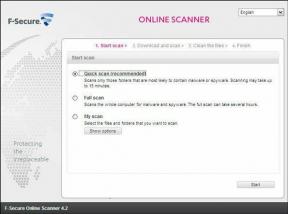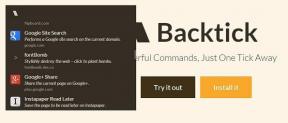3 façons astucieuses de faire défiler en douceur sur Windows
Divers / / February 12, 2022
Lorsque j'ai effectué la transition de mon Macbook Pro vers l'ordinateur portable Lenovo que j'ai maintenant, j'avais un tas de choses auxquelles m'adapter. L'une des choses que je n'ai vraiment jamais surmontées était la relative trackpad saccadé (ou touchpad) défilement. (Ni Windows ni le meilleur point fort de Lenovo.)
Il y a un grand degré de contrôle et de précision avec le trackpad Macbook. Ce n'est pas le cas avec Lenovo et Windows. Pour être juste, le défilement s'accélère et il est précis pour effectuer la plupart des tâches. Cependant, lorsque je lis un morceau ou que je tape un document, je dois utiliser les touches fléchées haut et bas car je ne fais pas confiance au trackpad pour atterrir au bon endroit.
J'ai trouvé deux solutions: la première consiste à diminuer le nombre de lignes que Windows fait défiler verticalement.
Diminution du défilement Windows
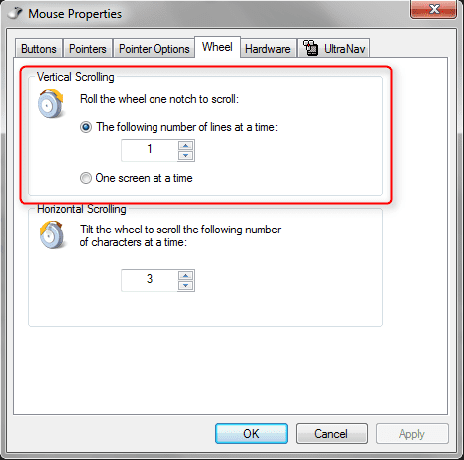
Cela ne rend pas les choses beaucoup plus fluides, mais vous permet de mieux contrôler la vitesse à laquelle le défilement du trackpad se déplace dans l'Explorateur Windows.
- Cliquez sur Démarrer, Cliquez sur Panneau de commande, et cliquez Souris sous le Matériel et son Catégorie.
- Clique sur le Roue onglet, et vous pouvez ajuster le "nombre de lignes" par encoche de roue.
- Vous voudrez diminuer le nombre de lignes pour un effet "plus lisse".
- Selon votre matériel, il peut y avoir des éléments de menu ou des options supplémentaires.
- Voyez s'il existe des options qui contrôleraient votre défilement en dehors de celles mentionnées ci-dessus.
- Si c'est le cas, ajustez la configuration jusqu'à ce qu'elle réponde à vos besoins.
La source: Réponses Microsoft
Défilement à deux doigts
La deuxième solution est un utilitaire appelé TwoFingerScroll. Cette application fonctionne pour tous les trackpads basés sur Synaptics. Comment savoir si votre trackpad est fabriqué par Synaptics? Dans ce même Souris fenêtre dans laquelle vous vous trouviez auparavant, accédez à Matériel.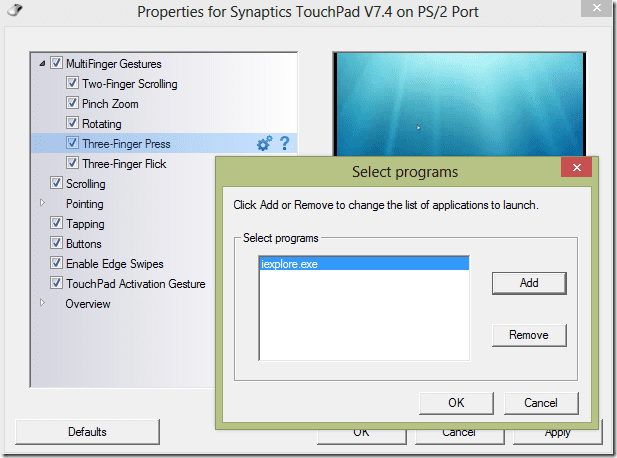
Dans l'onglet Fabricant, il pourrait dire Synaptiques. Vous pouvez clairement voir que le mien ne le fait pas: il dit Lenovo, et le nom est UltraNav Dispositif de pointage. Heureusement, après une recherche rapide sur Google, j'ai découvert qu'UltraNav n'est que la marque de Lenovo pour leurs trackpads Synaptics. Donc, maintenant je sais que je peux utiliser le logiciel Synaptics. De même, si le nom de votre appareil est autre que Synaptics, donnez-lui simplement un rapide recherche Google. Vous découvrirez peut-être que Synaptics est également le fabricant de votre trackpad.
Télécharger et extraire Défilement à deux doigts. Lorsque vous l'exécutez, une petite icône de main devrait apparaître dans votre barre d'état système. (La zone à l'heure dans le coin inférieur droit de votre écran.)
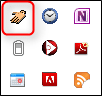
Faites un clic droit dessus et sélectionnez Réglages. Sélectionnez ensuite le Défilement languette. Vérifier Intelligent dans le Mode de défilement boîte. Vous devriez avoir une différence notable dans la fluidité de votre défilement maintenant. Je sais que je l'ai certainement ressenti. (C'est ça ou l'effet placebo ?)
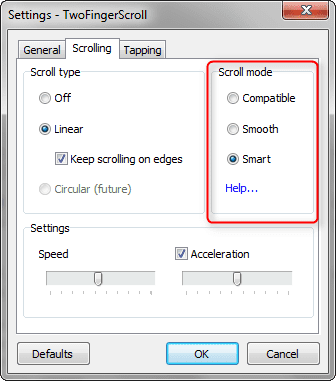
Enfin, voici un régal supplémentaire pour ceux d'entre vous qui utilisent Google Chrome.
SmoothScroll
SmoothScroll est un chrome extension cela rend le défilement beaucoup plus fluide dans Google Chrome. Cela me rappelle mon bon vieux Mac bien-aimé.
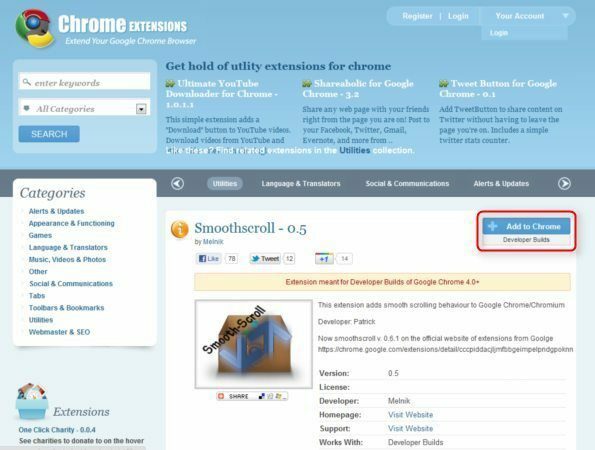
Installez et profitez! Apparemment, il y a un extension de défilement plus fluide pour Firefox également.
Bien qu'il ne soit pas encore tout à fait parfait, le défilement de votre trackpad devrait être beaucoup plus utile et beaucoup plus contrôlable. Si ce n'est toujours pas assez précis pour vous, vous pouvez envisager d'acheter un Souris. Achetez intelligemment !
Dernière mise à jour le 07 février 2022
L'article ci-dessus peut contenir des liens d'affiliation qui aident à soutenir Guiding Tech. Cependant, cela n'affecte pas notre intégrité éditoriale. Le contenu reste impartial et authentique.